js实现调用网络摄像头及常见错误处理
作者:飞灰
最近由于业务的原因,需要在Web端页面接入调试各类的网络摄像头,遇到了很多匪夷所思的问题(说的就是读得出摄像头的品牌,读不出摄像头的分辨率)。于是整理了这篇文章作为备忘录,也希望能帮到有类似的小伙伴们。
基础代码
navigator.mediaDevices.getUserMedia({ audio: false, video: true }).then(async (stream) => {
let video = document.getElementById('#video')
// 兼容性监测
if( 'srcObject' in video ) {
video.srcObject = stream
} else {
// 在支持srcObject的浏览器上,不再支持使用这种方式
video.src = URL.createObjectURL(stream)
}
await video.play()
})
兼容性
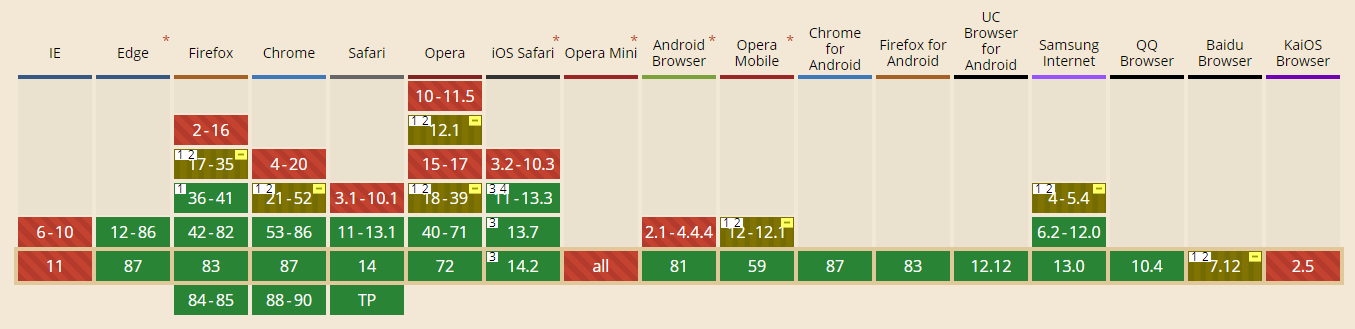
从caniuse的兼容性来看,整体兼容性一般,IE系列浏览器完全不支持,iOS不仅需要iOS 11以上的版本,而且在APP的嵌入式页面也无法通过api进行调用。
开发遇到的各种问题
浏览器控制台提示mediaDevices.getUserMedia is not a function
由于受浏览器的限制,navigator.mediaDevices.getUserMedia在https协议下是可以正常使用的,而在http协议下只允许localhost/127.0.0.1这两个域名访问,因此在开发时应做好容灾处理,上线时则需要确认生产环境是否处于https协议下。
let mediaDevices = navigator.mediaDevices || null
if( mediaDevices === null ) {
console.warn(`请确定是否处于https协议环境下`)
return
}
mediaDevices.getUserMedia({ audio: false, video: true }).then(async (stream) => {})
获取摄像头的硬件参数
我在项目开发中需要用到的硬件参数主要有两种:品牌,分辨率。获取摄像头的品牌名称相对来说比较简单,可直接通过mediaDevices.enumerateDevices()获取电脑上可使用的外设列表,通过kind字段过滤出摄像头。
if (!navigator.mediaDevices || !navigator.mediaDevices.enumerateDevices) {
console.log("浏览器不支持enumerateDevices属性")
return
}
navigator.mediaDevices.enumerateDevices().then((devices) => {
let devicesList = devices.filter((device) => device.kind === 'videoinput')
// devicesList -> [{ kind: 'videoinput', name: 'FaceTime HD Camera (Built-in)', deviceId: xxx }]
// 在devicesList获取到的deviceId可以用于切换摄像头
// 具体方法:mediaDevices.getUserMedia({ audio: false, video: { deviceId } })
})
分辨率则不能直接通过官方的api获取到,从MDN上查到的理由是为了保护用户的个人隐私,而分辨率就在保护的范畴内。(个人非常好奇分辨率为啥是隐私?)
MDN原文(链接):
由于隐私保护的原因,无法访问用户的摄像头和麦克风信息
但也并不是完全无法获取到,由于可以通过video标签在网页上播放摄像头中所录取到的内容,而video标签会默认将大小设置为与摄像头相同的大小,因此通过获取video的大小来获取摄像头的分辨率。
经过测试,获取到的值不受样式的影响,所以可以通过样式控制video的大小,但是不会影响到分辨率。
let mediaDevices = navigator.mediaDevices || null
if( mediaDevices === null ) {
console.warn(`请确定是否处于https协议环境下`)
return
}
mediaDevices.getUserMedia({ audio: false, video: true }).then(async (stream) => {
let video = document.getElementById('#video')
video.srcObject = stream
await video.play()
// 1280,720
console.log(video.videoWidth, video.videoHeight)
})
无摄像头/无使用权限等错误的处理
getUserMedia本身集成了几个比较常见的错误提示,比如常见的无摄像头、无使用权限等,通过catch能处理大部分类似的错误。
let mediaDevices = navigator.mediaDevices || null
if( mediaDevices === null ) {
console.warn(`请确定是否处于https协议环境下`)
return
}
mediaDevices.getUserMedia({ audio: false, video: true }).then(async (stream) => {
let video = document.getElementById('#video')
video.srcObject = stream
await video.play()
}).catch((error) => {
let message = error.message || error,
response = {
'permission denied': '浏览器禁止本页面使用摄像头,请开启相关的权限',
'requested device not found': '未检测到摄像头'
}
alert(response[ message.toLowerCase() ] || '未知错误')
})
摄像头拔出检查
手机端由于摄像头是手机自带的,所以一般不需要对摄像头是否拔出进行检查。但在PC上有拔出摄像头数据线的情况发生,这种时候就需要对摄像头的状态进行监控。
最开始想到的是,getUserMedia在摄像头拔出时可能会通过catch报错。然而经过多次的实验,getUserMedia在摄像头拔出时,不会响应找不到摄像头的错误,想通过catch直接监控这种方法并不可行。
在几乎没有思路的时候,在getUserMedia文档上看到了这么一句话:
getUserMedia返回一个 Promise , 这个Promise成功后的回调函数带一个 MediaStream 对象作为其参数。
MediaStream是接收多媒体(包括音频、视频)内容流的一个对象,在谷歌浏览器(其他浏览器未测试)的控制台上打印之后,其属性值如下:
id是MediaStream对象的唯一标识符,active是当前内容流是否处于活动状态,下面几个字段则是谷歌浏览器提供的钩子。

在摄像头拔出的一瞬间,active会从true变更为false,同时触发oninactive钩子,有了状态监听之后事情就简单了许多。代码经过测试后发现,对用户变更摄像头权限也有效。
// 判断摄像头是否在线
let cameraIsOnline = false
const loadWebCamera = () => {
let mediaDevices = navigator.mediaDevices || null
if( mediaDevices === null ) {
console.warn(`请确定是否处于https协议环境下`)
return
}
mediaDevices.getUserMedia({ audio: false, video: true }).then(async (stream) => {
let video = document.getElementById('#video')
video.srcObject = stream
// 兼容性处理
if( stream.oninactive === null ) {
// 监听流中断,流中断后将重新进行调用自身进行状态监测
stream.oninactive = () => loadWebCamera()
}
await video.play()
cameraIsOnline = true
}).catch((error) => {
let message = error.message || error,
response = {
'permission denied': '浏览器禁止本页面使用摄像头,请开启相关的权限',
'requested device not found': '未检测到摄像头',
'could not start video source': '无法访问到摄像头,请重新插拔后重试'
}
cameraIsOnline = false
alert(response[ message.toLowerCase() ] || '未知错误')
})
}
不过,兼容性也非常地捉急,也有很多字段都是提案阶段,开发阶段建议做好兼容性处理,防止生产环境出现问题。
到此这篇关于js实现调用网络摄像头及常见错误处理的文章就介绍到这了,更多相关js 调用网络摄像头内容请搜索脚本之家以前的文章或继续浏览下面的相关文章希望大家以后多多支持脚本之家!
